طريقة استرجاع محرك أقراص USB تالف أو قديم (شرح بالصور)

تعد أجهزة USB من أكثر التقنيات المفيدة التي قد تصادفها على الإطلاق، ولكنها قد تكون غريبة بعض الشيء. ليس هناك ما هو أكثر إحباطًا من توصيل محرك أقراص USB ببيانات مهمة ثم فقده بسبب مشكلة غير معروفة.
لحسن الحظ، يمكن حل معظم مشكلات محرك أقراص فلاش USB دون فقد البيانات. كل ما يتطلبه الأمر هو القليل من الصبر والمعرفة التقنية.
ما المشكلات المتعلقة بمحرك أقراص USB التي يمكن أن تمنع الوصول إلى البيانات؟
أحد الأسباب الأكثر شيوعًا لعدم تشغيل محرك أقراص USB فجأة هو الإزالة غير الآمنة من المنفذ. يمكن أن يؤدي إخراج قرص أثناء نسخ البيانات إلى إتلاف البيانات التي يتم نقلها أو إتلاف نظام ملفات القرص.
الأسباب الشائعة الأخرى هي:
- البرمجيات الخبيثة.
- خطأ في التهيئة.
- استخدم مفرط.
- فشل أحد المكونات الداخلية.
- تلف المعدات أو عطل ميكانيكي.
- تقلب الجهد.

هناك بعض علامات الإنذار المبكر الأخرى التي تدل على أن محرك أقراص USB على وشك الفشل ويجب عليك البحث عنها. تعد سرعات القراءة والكتابة البطيئة، والاختفاء العشوائي للملفات، ومحرك USB الذي لم يكتشفه الكمبيوتر كلها علامات على أن محرك الأقراص قد تم التخلص منه. لقد أوضحنا بالفعل سبب بطء سرعات نقل الملفات في محركات أقراص USB ووجود تلف في محرك الأقراص في هذه القائمة.
في مثل هذه الحالات، يجب عليك نسخ بياناتك احتياطيًا وإخراج القرص بأمان في أسرع وقت ممكن. ومع ذلك، إذا لم يكن ذلك ممكنًا وكان محرك الأقراص معطلاً بالفعل من حيث الأجهزة والبرامج، فهناك بعض الأشياء التي يمكنك القيام بها لحفظ بياناتك.
يرجى ملاحظة أن استعادة البيانات ليست مضمونة أبدًا.
شرح كيفية حذف الفيروسات نهائيًا من محرك أقراص فلاش USB وبسهولة
طريقة إصلاح مشاكل محرك أقراص USB
الجزء الأول من اللغز هو جعل الكمبيوتر يكتشف محرك USB. إذا كان جهاز الكمبيوتر الخاص بك لا يمكنه رؤية محرك الأقراص الخاص بك، فليس هناك الكثير مما يمكنك فعله لإصلاحه.
1- تحقق مما إذا كان محرك USB الخاص بك يناسب المنفذ
أول شيء تفعله إذا كنت تواجه مشكلات مع محرك أقراص USB هو التحقق مما إذا كان يتناسب مع منفذ USB بجهاز الكمبيوتر الخاص بك.

تميل محركات أقراص فلاش USB شائعة الاستخدام إلى الانقطاع بالقرب من منفذ USB، مما قد يعني أن موصل الدائرة لا يقوم باتصال كامل بمنفذ USB. يمكن أن تتسبب مشكلات منفذ USB في العديد من المشكلات، مثل قطع الاتصال العشوائي وعمليات النقل البطيئة والملفات العشوائية المفقودة والمزيد.
حرّك محرك USB قليلاً للتأكد من تثبيته بشكل صحيح في منفذ USB. في بعض الحالات، قد يلزم تركيب محرك الأقراص بزاوية محددة لتوصيل محرك الأقراص بالمنفذ بشكل صحيح للوصول إلى البيانات. إذا كان الأمر كذلك، فقم بنسخ محرك الأقراص احتياطيًا في أسرع وقت ممكن.
وحدة ذاكرة الفلاش USB .. شرح 7 إستخدامات مختلفة للفلاشة لا تعرفها !
2- افحص المسامير والعلبة الخارجية بحثًا عن التلف
بالإضافة إلى النقطة السابقة، تأكد من عدم تلف جهات الاتصال الموجودة على محرك أقراص USB والعلبة الخارجية. إذا كانت المسامير معكوسة أو كانت العلبة مثنية بحيث لا تناسب منفذ USB، فستواجه مشكلات في محرك الأقراص.
انظر داخل منفذ محرك الأقراص وقم بتنظيفه بحثًا عن أي غبار أو حطام قد يعوق الاتصال (لا تنفخ في منفذ محرك الأقراص، فلن يؤدي ذلك إلا إلى تفاقم المشكلة) وحاول إصلاح أي مكامن الخلل في حالة التجاعيد.
3-تحقق من منفذ USB الخاص بك

نقطة الفشل المحتملة الأخرى هي منفذ USB بجهاز الكمبيوتر الخاص بك. تمامًا مثل منفذ USB الموجود على محرك الأقراص. كما يمكن أن يمنع الغبار أو الحطام أو المسامير المثنية في منفذ USB بالكمبيوتر الخاص بك من الاتصال بالدبابيس الموجودة في محرك أقراص USB، مما يجعله غير قابل للاستخدام. إذا كنت تستخدم جهاز الماك وتواجه مشكلة في منفذ USB-C، فإليك طريقة إصلاحه.
إليك طريقتين لإصلاح فلاشة USB التالفة أو المعطلة
4- تحقق من لوحة محرك أقراص فلاش USB بحثًا عن التلف
أخيرًا، عندما تعتقد أنه يمكنك التعامل مع الأجهزة الإلكترونية، افتح علبة محرك USB الخاص بك وتحقق من اللوحة الأم بالداخل بحثًا عن علامات التلف.
بالطبع، عندما يكون الضرر عند هذا المستوى، لا يمكنك فعل الكثير. ومع ذلك، إذا كانت البيانات الموجودة على محرك الأقراص مهمة بدرجة كافية، فيمكن استعادتها عن طريق استبدال الجزء الفاشل نفسه أو عن طريق الاتصال بخدمات استعادة البيانات.
أفضل 9 برامج لحرق الويندوز 10 و11 على فلاشة USB
طريقة إصلاح المشكلات البرمجية بمحرك أقراص USB
حتى إذا كانت أجهزة محرك الأقراص لديك جيدة، فمن الممكن أن يتعذر الوصول إلى بياناتك بسبب مشكلة في البرنامج.
1- إجراء فحص الأخطاء
يمكن أن يساعد فحص محرك USB المعطل بحثًا عن المشكلات المنطقية في تحديد الأخطاء المحتملة وإصلاحها.
على الويندوز
- حدد محرك أقراص USB في مستكشف ويندوز، وانقر بزر الماوس الأيمن وحدد خصائص.
- تحتوي علامة التبويب “أدوات” على زر “فحص” للتحقق من وجود أخطاء.
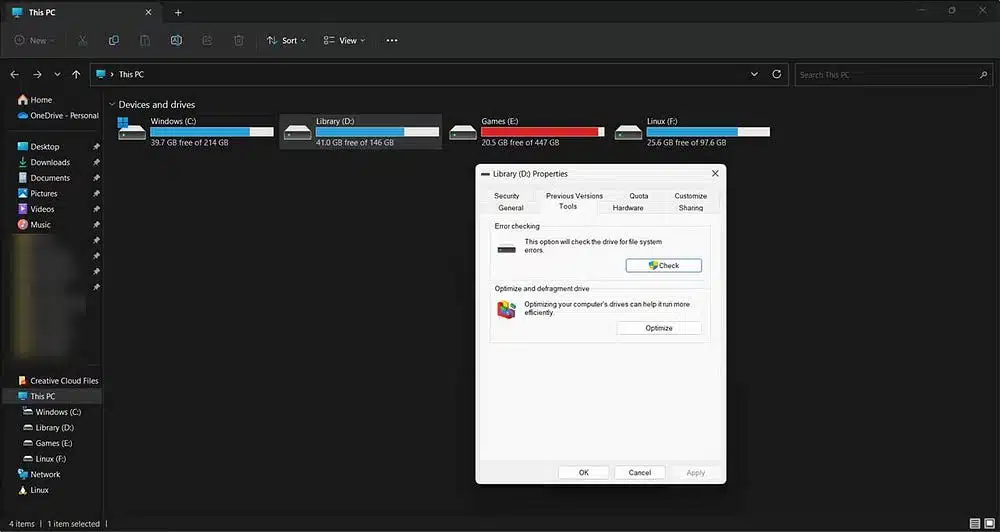
نظام التشغيل الماك أو إس
- افتح أداة القرص. يمكنك العثور عليه بالانتقال إلى التطبيقات -> الأدوات المساعدة -> أداة القرص.
- عندما تفتح Disk Utility، سترى قائمة بأجهزة التخزين في الشريط الجانبي للنافذة. ابحث عن محرك أقراص USB الخاص بك وحدده من القائمة.
- انقر فوق First Aid في الجزء العلوي من نافذة Disk Utility.
- سيظهر مربع حوار يسألك عما إذا كنت تريد تشغيل الإسعافات الأولية على محرك الأقراص المحدد. ثم انقر فوق تشغيل. ستحاول Disk Utility البحث عن الأخطاء وإصلاحها على محرك USB.
على نظام لينكس
- قم بتوصيل محرك USB بجهاز الكمبيوتر الخاص بك وافتح Terminal. اكتب “lsblk” أو “sudo fdisk -l” واضغط على Enter. سوف يسرد جميع محركات الأقراص المتصلة حاليًا بجهاز الكمبيوتر الخاص بك. حدد محرك USB وحجمه أو اسمه أو قسمه. سيبدو مثل “/ dev / sdb1”.
- يجب إلغاء تثبيت محرك الأقراص قبل بدء عملية الاسترداد. اكتب “sudo umount / dev / sdb1” (استبدل “/ dev / sdb1” بمعرف القرص الخاص بك) واضغط على Enter.
يمكنك الآن تشغيل الأمر fsck لمسح محرك USB وإصلاحه. اكتب “sudo fsck / dev / sdb1” (استبدل “/ dev / sdb1” بمعرف القرص الخاص بك) واضغط على Enter.
أفضل 9 برامج لحرق الويندوز 10 و11 على فلاشة USB
2- تغيير حرف محرك أقراص USB
قد يسمح تغيير أحرف محركات الأقراص لـ ويندوز بقراءة محركات الأقراص التي كانت غير قابلة للقراءة في السابق:
- اضغط على Win + R لفتح مربع الحوار Run. اكتب “diskmgmt.msc” واضغط على Enter.
- ثم حدد موقع محرك الأقراص، وانقر فوقه بزر الماوس الأيمن، وحدد تغيير حرف محرك الأقراص والمسارات.
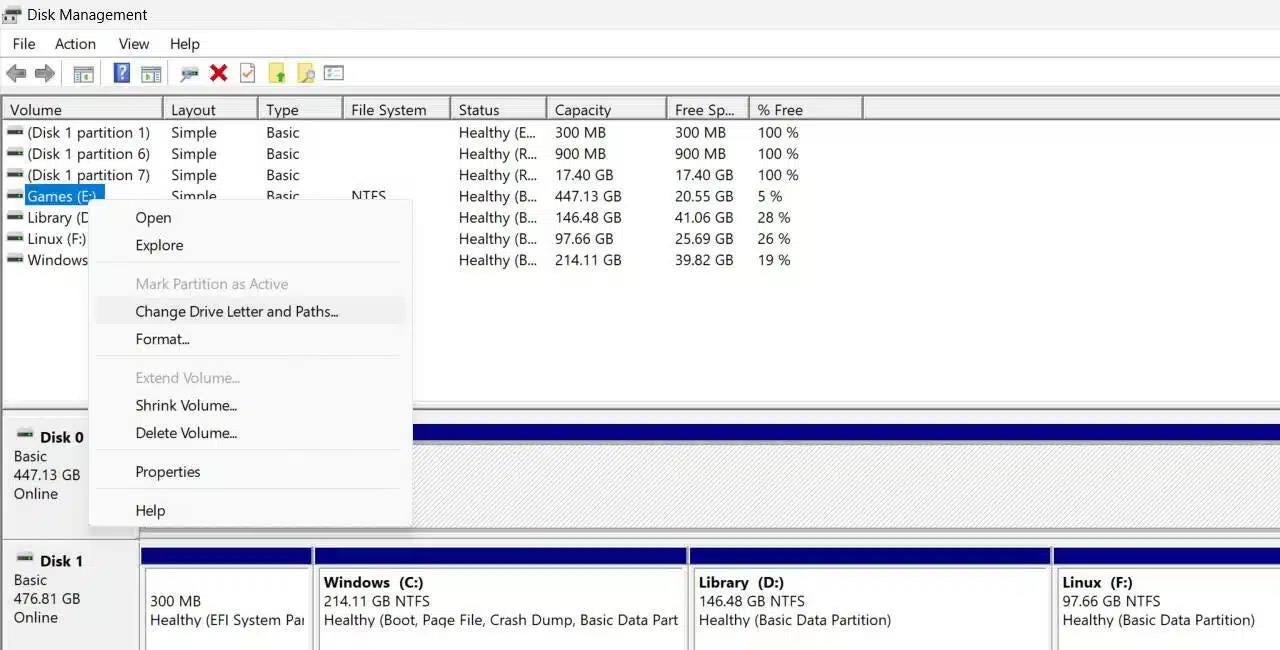
- انقر فوق الزر تحرير.
- ثم حدد حرف محرك الأقراص المطلوب من القائمة المنسدلة وانقر فوق موافق.
3- تحقق من برنامج تشغيل USB
مثل أي مكون جهاز آخر في جهاز الكمبيوتر الخاص بك، يتطلب USB برامج تشغيل لتعمل بشكل صحيح. يمكن أن تحدث مشاكل إذا كانت برامج التشغيل هذه مفقودة أو قديمة أو تالفة:
- انقر بزر الماوس الأيمن فوق زر قائمة ابدأ على شريط المهام وحدد إدارة الأجهزة.
- ضمن محركات الأقراص، انقر بزر الماوس الأيمن فوق محرك أقراص USB وحدد تحديث برنامج التشغيل.
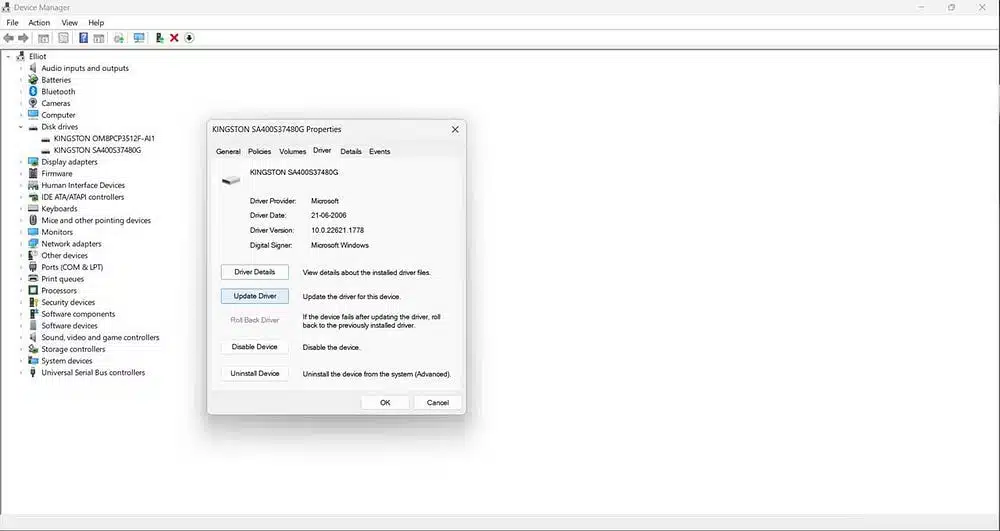
انقر فوق البحث عن برامج التشغيل تلقائيًا وسيقوم ويندوز تلقائيًا بالعثور على جميع برامج التشغيل المناسبة وتثبيتها.
4- قم بتشغيل مستكشف أخطاء أجهزة ويندوز ومصلحها
يمكن أن يساعدك مستكشف أخطاء أجهزة ويندوز ومصلحها في حل مشكلات الأجهزة التي تبدو عشوائية على جهاز الكمبيوتر الخاص بك.
- اضغط على Win + R لفتح مربع الحوار Run. اكتب “cmd” واضغط على Enter.
- اكتب msdt.exe -id DeviceDiagnostic واضغط على Enter.
- قم بتشغيل مستكشف الأخطاء ومصلحها وجرب الخطوات الموصى بها.
5- حاول استخدام تطبيق استرداد بيانات تابع لجهة خارجية
أخيرًا، تعد تطبيقات استعادة البيانات التابعة لجهات خارجية مثل EaseUS و Recuva و Disk Drill و Puran File Recovery خيارات جيدة أيضًا. ومع ذلك، ضع في اعتبارك أنه يتم الدفع مقابل هذه عادةً وقد لا يمكن الاعتماد عليها بسبب تلف محرك أقراص USB أو سلامة البيانات المخزنة.
Recuva .. شرح بالصور لبرنامج استعادة الملفات المحذوفة من الكمبيوتر
استرجع محرك أقراص USB قبل فقد البيانات
اعتمادًا على نوع الضرر الذي لحق بمحرك USB، يمكنك حذف البيانات باستخدام بعض أوامر Terminal. ومع ذلك، كما ذكرنا سابقًا، في حين أن استعادة البيانات سهلة، إلا أنها ليست مضمونة، لذلك يجب عليك دائمًا نسخ بياناتك احتياطيًا في حالة ظهور علامات فشل وشيك على محرك الأقراص.




